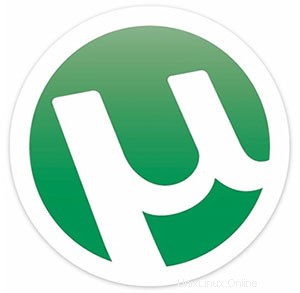
このチュートリアルでは、Ubuntu 20.04 LTSにuTorrentをインストールする方法を紹介します。知らなかった人のために、uTorrentはフリーウェアであり、クローズドソースのBitTorrentクライアントです。最も使用されている軽量のBitTorrentクライアント、現在はuTorrentサーバーとしてLinuxで利用可能です。µTorrentは、最小限のコンピューターリソースを使用するように設計されており、VuzeやBitCometなどの大規模なBitTorrentクライアントに匹敵する機能を提供し、パフォーマンス、安定性、サポートも提供します。古いハードウェアとバージョンのオペレーティングシステムの場合。
この記事は、少なくともLinuxの基本的な知識があり、シェルの使用方法を知っていること、そして最も重要なこととして、サイトを独自のVPSでホストしていることを前提としています。インストールは非常に簡単で、ルートアカウントで実行されていますが、そうでない場合は、'sudoを追加する必要があります。 ‘ルート権限を取得するコマンドに。 Ubuntu 20.04(Focal Fossa)サーバーにµTorrentを段階的にインストールする方法を紹介します。
前提条件
- 次のオペレーティングシステムのいずれかを実行しているサーバー:Ubuntu 20.04、18.04、16.04、およびLinuxMintなどの他のDebianベースのディストリビューション。
- 潜在的な問題を防ぐために、OSの新規インストールを使用することをお勧めします。
- サーバーへのSSHアクセス(またはデスクトップを使用している場合はターミナルを開く)
non-root sudo userまたはroot userへのアクセス 。non-root sudo userとして行動することをお勧めします ただし、ルートとして機能するときに注意しないと、システムに害を及ぼす可能性があるためです。
Ubuntu 20.04 LTSFocalFossaにuTorrentをインストールする
手順1.まず、次のaptを実行して、すべてのシステムパッケージが最新であることを確認します。 ターミナルのコマンド。
sudo apt update sudo apt upgrade sudo apt install libssl-dev
ステップ2.Ubuntu20.04にuTorrentをインストールします。
uTorrent Linuxダウンロードページに移動して、Ubuntu用のuTorrentサーバーパッケージをダウンロードします:
### 32-Bit ### wget http://download-hr.utorrent.com/track/beta/endpoint/utserver/os/linux-i386-ubuntu-13-04 -O utserver.tar.gz ### 64-Bit ### wget http://download-hr.utorrent.com/track/beta/endpoint/utserver/os/linux-x64-ubuntu-13-04 -O utserver.tar.gz
ダウンロードしたら、/opt/に抽出します グローバルに使用するディレクトリ:
sudo tar xvf utserver.tar.gz -C /opt/
次に、実行可能ファイルへのリンクを作成します:
sudo ln -s /opt/utorrent-server-alpha-v3_3/utserver /usr/bin/utserver
最後に、次のコマンドを実行してµTorrentサーバーを起動します:
utserver -settingspath /opt/utorrent-server-alpha-v3_3/ -daemon
ステップ4.uTorrentWebインターフェイスにアクセスします。
uTorrentはデフォルトでHTTPポート8080で利用可能になります。お気に入りのブラウザを開き、http://your-domain.com:8080/gui またはhttp://your-ip-address:8080/gui 。ユーザー名とパスワードの入力を求められます。デフォルトのユーザー名はadmin パスワードフィールドは空のままにします。
Ubuntuサーバーにファイアウォールがある場合は、ポート8080および6881へのアクセスを許可する必要があります:
sudo ufw allow 8080/tcp sudo ufw allow 6881/tcp
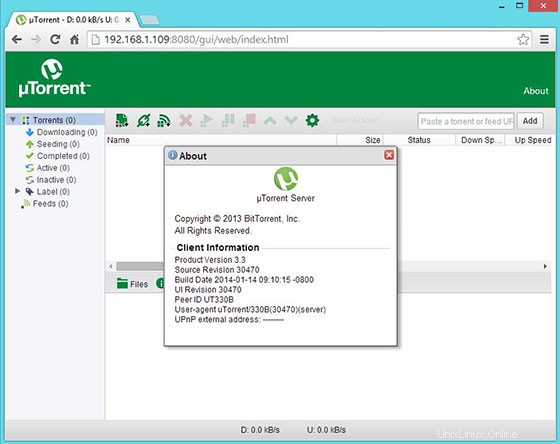
コマンドラインではなくグラフィカルモードを使用してuTorrentを起動する場合は、以下の手順に従ってμTorrent(uTorrent)用のGnomeランチャーを作成します。
おめでとうございます!uTorrentが正常にインストールされました。Ubuntu20.04LTS Focal FossaシステムにμTorrent(uTorrent)BitTorrentクライアントをインストールするためにこのチュートリアルを使用していただきありがとうございます。追加のヘルプや役立つ情報については、次のことをお勧めします。 uTorrentの公式ウェブサイトを確認してください。